"Кто-нибудь, пожалуйста, помогите мне, так как экран моего компьютера стал черно-белым. Я даже перезапускал его несколько раз, но проблемы с черно-белым экраном Windows 10 по-прежнему сохраняются!"

Это запрос, недавно опубликованный на одном из ведущих онлайн-форумов пользователем Windows 10, у которого на компьютере появляется черно-белый экран. В идеале черно-белая ошибка Windows может быть вызвана неисправностью дисплея или любой другой проблемой с программным обеспечением. Таким образом, вам придется сначала диагностировать проблему, а затем предпринять необходимые шаги для устранения черно-белого режима Windows. В этом руководстве я собираюсь помочь вам различными способами устранить черно-белые ошибки Windows 10.
Часть 1: Что вызывает появление черно-белого экрана Windows 10?
Если у вас черно-белый дисплей Windows 10, то вам нужно для начала разобраться в проблеме. В этом случае яркий и цветной дисплей становится черно-белым, и даже перезагрузка системы не может это исправить. В основном, ниже приведены основные причины неполадок с черно-белым экраном в Windows 10.
- Графическая карта в вашей системе Windows 10 может быть повреждена.
- Это также может произойти из-за неисправного дисплея или любого другого неисправного соединения.
- Иногда проблема может возникнуть даже из-за поврежденного или устаревшего драйвера дисплея.
- Возможно, вы изменили настройки отображения в своей системе, что привело к отображению экрана в оттенках серого.
- Любое другое стороннее приложение также изменило бы настройки отображения на вашем компьютере.
- Возможно, вы случайно включили настройки отображения в оттенках серого, нажав сочетания клавиш Windows + Ctrl + C.
- Это также может произойти из-за присутствия вредоносного ПО, неисправной прошивки или любой другой проблемы, связанной с программным обеспечением.
Часть 2: Как устранить ошибку "Черно-белый экран Windows 10"?
Теперь, когда вы разобрались с основными причинами проблемы с черно-белым экраном в Windows 10, давайте продолжим и обсудим некоторые из возможных способов ее устранения.
Способ 1: Отключение цветовых фильтров Windows 10
Если вы случайно включили черно-белый режим Windows 10 или в настройках его отображения произошли какие-либо изменения, этот метод может устранить проблему. В этом случае мы перейдем к настройкам Windows 10 и просто отключим опцию цветового фильтра.
Шаг 1. Просто перейдите в меню "Пуск" и нажмите на значок шестеренки, чтобы войти в настройки Windows 10. Здесь выберите функцию "Удобство доступа" из предложенных вариантов.

Шаг 2. Теперь слева нажмите на функцию "Цвет и высокая контрастность", чтобы получить специальные опции справа.
Шаг 3. Здесь вы можете увидеть различные фильтры (включая оттенки серого), которые могли быть применены к системе. Просто отключите опцию цветового фильтра отсюда и перезагрузите систему, чтобы исправить это.

Способ 2: Подключите внешний монитор для тестирования дисплея
В некоторых случаях черно-белый экран Windows может быть результатом проблемы, связанной с оборудованием. Если экран вашего компьютера стал черно-белым, и вы уверены, что это не связано с проблемой встроенного ПО, проверьте его монитор. Просто отключите экран от вашей системы прямо сейчас и подключите его к другому компьютеру с работающим дисплеем.
Если он нормально работает на другом компьютере, то это означает, что возникла проблема с отображением вашей системы. С другой стороны, если экран вашего компьютера по-прежнему черно-белый, то это означает, что возникла проблема с его драйверами или встроенным ПО.
Способ 3: Обновите графический драйвер
Как указано выше, проблема с черно-белым экраном Windows может возникнуть из-за неисправного или устаревшего драйвера. В этом случае вы можете посетить приложение "Диспетчер устройств", чтобы обновить графический драйвер, установленный в вашей системе. Чтобы устранить проблему с черно-белым экраном Windows 10, вызванную неисправными драйверами, выполните следующие действия:
Шаг 1. Во-первых, перейдите в Панель управления > Диспетчер устройств, чтобы получить список всех драйверов, установленных на вашем компьютере. В качестве альтернативы, вы также можете запустить запрос "Выполнить" и ввести команду "devmgmt.msc", чтобы запустить его.

Шаг 2. Из предоставленного списка просто выберите и раскройте функцию Адаптеры дисплея, чтобы просмотреть установленные драйверы.
Шаг 3. Просто выберите драйвер отсюда, щелкните правой кнопкой мыши и выберите обновить программное обеспечение драйвера. После этого запустится специальный мастер, с помощью которого вы сможете обновить программное обеспечение графического драйвера.

Кроме того, вы также можете отключить драйвер здесь, а затем включить его, подождав некоторое время. Это приведет к сбросу драйверов дисплея, что в дальнейшем может устранить проблему с черно-белым дисплеем в Windows 10.
Способ 4: Выполните полную перезагрузку вашего компьютера
Полная перезагрузка считается последним средством, которое вы можете выполнить на своем компьютере, если его дисплей по-прежнему черно-белый. В идеале, аппаратный сброс настроек восстановит заводские настройки вашего компьютера, и вы даже сможете очистить диски в процессе. Если какое-либо неисправное приложение или ошибка вызвали черно-белую ошибку Windows 10, то это было бы идеальным решением.
Шаг 1. Для начала перейдите в настройки вашего компьютера из меню "Пуск" и выберите "Обновление и безопасность" > "Функция восстановления". Далее нажмите на опцию "Начать", указанную в разделе "Перезагрузка этого компьютера".

Шаг 2. При этом запустится специальный мастер, которому вы можете следовать для перезагрузки вашего компьютера. Во-первых, вы можете выбрать, хотите ли вы сохранить свои файлы или избавиться от всего.

Шаг 3. Кроме того, если вы хотите избавиться от всего, вы также можете выбрать очистку дисков. Подождите некоторое время, и в конечном итоге ваш компьютер с Windows 10 будет перезагружен с заводскими настройками.

Кроме того, вы можете узнать, как устранить проблему с мерцанием экрана.
Дополнительные руководства:
Как устранить неполадки в работе центра синхронизации Windows 10
Установка Windows завершилась сбоем на этапе безопасной операционной системы
Часть 3: Дополнительный совет: Выполните восстановление данных Windows 10 с помощью Recoverit
Иногда, устраняя такие проблемы, как черно-белый экран ноутбука, пользователи могут в конечном итоге выполнить сброс системы. Это может привести к нежелательной потере ваших важных файлов, которые можно восстановить с помощью программы для восстановления файлов Recoverit. Это передовое приложение для восстановления данных, которое поддерживает все основные типы данных. Вы также можете восстановить данные из своей системы или с любого другого внешнего устройства. Кроме того, Recoverit позволит вам предварительно просмотреть ваши данные, чтобы вы могли сначала выбрать то, что хотите восстановить.
- Эффективно, безопасно и полностью восстанавливает поврежденные файлы на компьютере, жестком диске USB, карте памяти.
- Поддерживает восстановление поврежденных файлов и потери из-за вирусных атак, сбоев программы или отключения питания компьютера.
- Восстанавливайте любые данные и типы файлов с высокой вероятностью успеха и без потери качества.
- Поддерживаемые ОС: Windows 11/10/8/7/XP/Vista и Mac OS X 10.10 - macOS 13 (Ventura).
Шаг 1: Выберите источник для сканирования
Сначала вы можете просто установить и запустить Recoverit Data Recovery на своем компьютере с Windows 10. В главном меню вы можете выбрать папку / раздел для сканирования или даже выбрать весь диск целиком.

Шаг 2: Позвольте инструменту просканировать вашу систему
После этого вам придется подождать некоторое время, чтобы программа Recoverit извлекла потерянные данные из системы. Вы можете просмотреть ход выполнения на экране и даже приостановить процесс на время.

Шаг 3: Восстановите ваши файлы
После завершения процесса вы можете воспользоваться расположенными сбоку фильтрами, чтобы получить наиболее подходящие результаты. Вы также можете ввести соответствующие ключевые слова в строку поиска, чтобы найти потерянные файлы.

Приложение также позволит вам просматривать ваши фотографии, видео, музыку, документы и другие файлы. В конце вы можете выбрать то, что хотите вернуть, и нажать на кнопку "Восстановить", чтобы перейти в безопасное место для сохранения ваших данных.
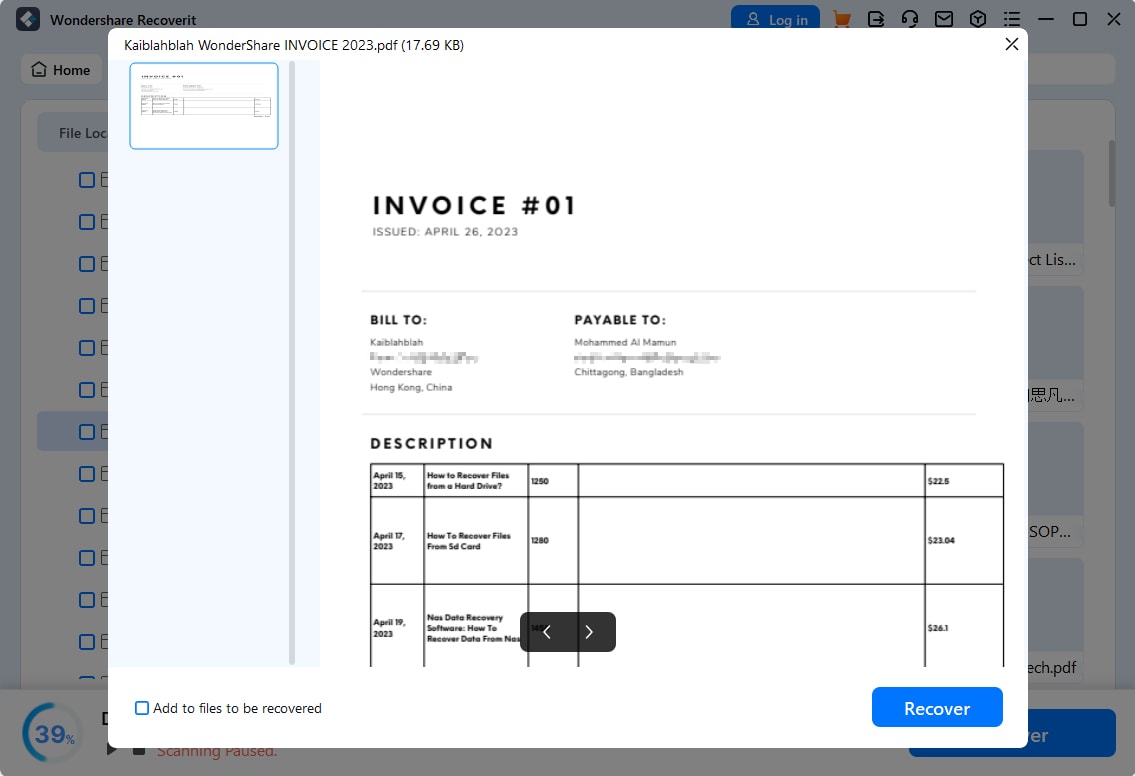
Следующий шаг за вами! После прочтения этого руководства вы, несомненно, сможете устранить проблему с черно-белым экраном Windows 10. Для вашего удобства я перечислил все возможные способы устранения проблемы с черно-белым экраном компьютера. Однако, если при устранении проблемы вы в конечном итоге потеряете свои данные, то просто воспользуйтесь помощью Recoverit. Высокопрофессиональный инструмент для восстановления данных Windows 10, он может помочь вам без проблем восстановить все виды файлов.
Часто задаваемые вопросы
-
Как мне исправить черно-белый экран блокировки Windows 10?
Используйте следующие клавиши на клавиатуре: "Windows", "Ctrl" и "C". Эта комбинация включает или выключает режим блокировки. Цветовых фильтров для вашего экрана. Если вы нажмете их снова, экран вернется к черно-белому сочетанию
-
Почему в Windows 10 камера становится черно-белой?
Если вы по ошибке нажмете комбинации клавиш Win + Ctrl + C, цвет вашей камеры Windows 10 может измениться на черно-белый. Кроме того, если камера не получает достаточного питания, это может повлиять на ее производительность.
-
Как мне исправить черный экран после обновления?
Перезагрузите графические драйверы вашего компьютера, используя следующие клавиши: "Win" + "Ctrl" + "Shift" + "B". Убедитесь, что мышь и клавиатура заряжены. Принудительно выключите компьютер и снова включите его через несколько секунд.
Восстановление компьютерных данных
- Windows PE
- Системные проблемы
- Ошибки ПК
 Wondershare
Wondershare
Recoverit
Восстановление потерянных или удаленных файлов из Windows, macOS, USB, жесткого диска и т.д.
Скачать Бесплатно  Скачать Бесплатно
Скачать Бесплатно 














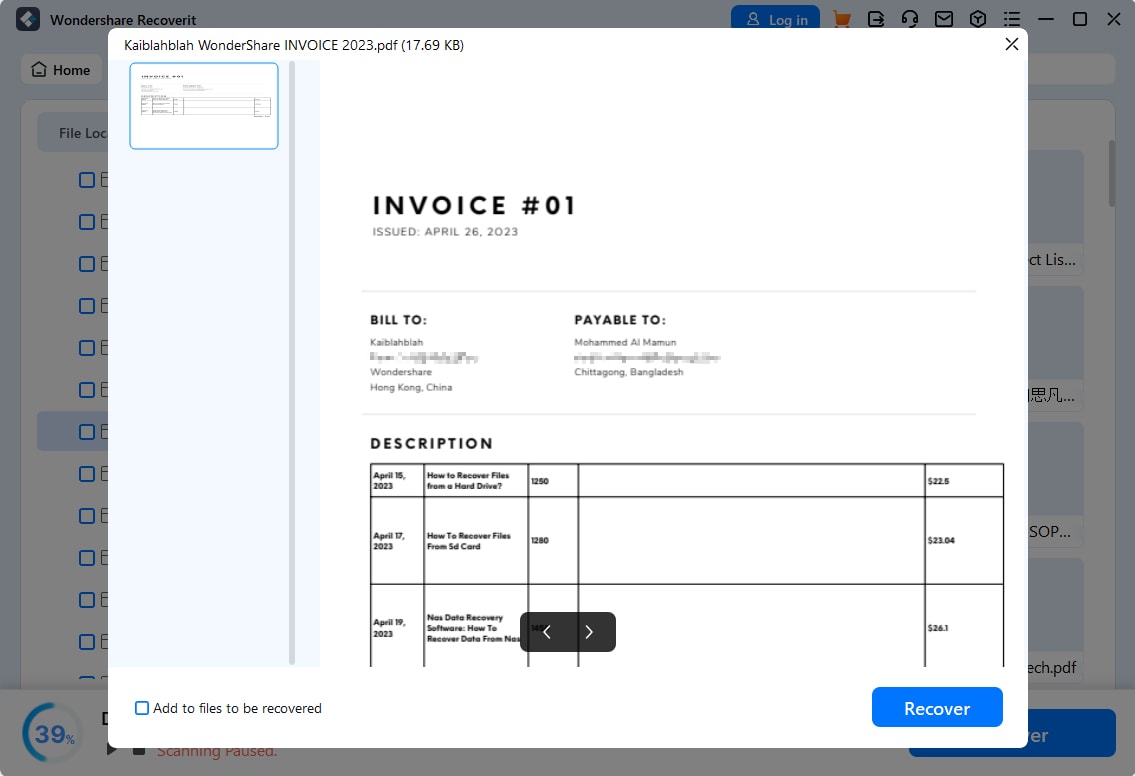






Дмитрий Соловьев
Главный редактор